Para cargar imágenes a un Producto individual:
1. Ingresa a Seller Center y ve a la pestaña Productos.
2. Haz clic en Administrar Imágenes y busca el Producto mediante el SKU o el nombre.

3. Selecciona las imágenes desde el Explorador de Archivos.
4. Arrastra y si suelta las imágenes en el recuadro que se encuentra en la columna Todas las Imágenes. Las imágenes se cargarán en tu Producto automáticamente.

Las imágenes se cargarán en tu Producto automáticamente.
1. Dentro del módulo de Administrar Imágenes, das clic en el botón de Mass Import.
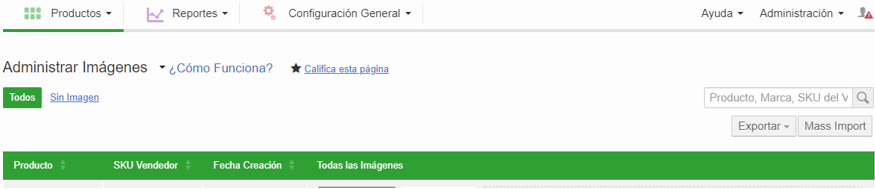
2. Allí aparecerá una ventana en la cual podrás realizar la carga de tus imágenes
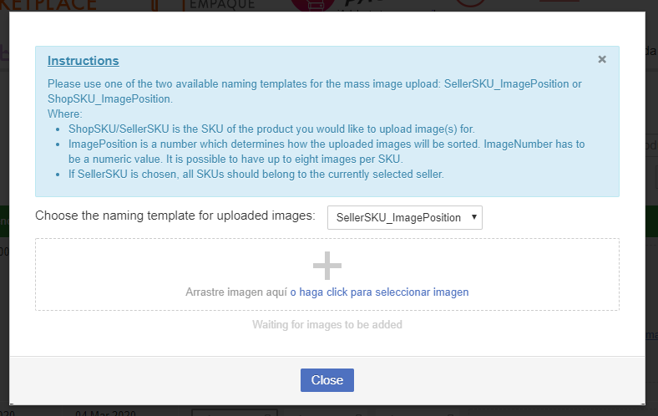
Para esto tus imágenes deben estar nombradas de la siguiente manera: SKU del Vendedor y la posición que será el orden en donde se mostrará la imagen dentro de la página de linio, la nomenclatura es la siguiente: SKU del Vendedor _Posición
Ejemplo:
El nombre de la imagen será: Play234_1
De igual manera solo se podrán cargar hasta 8 imágenes por SKU.
3. Luego solo arrastra desde su computadora las imágenes y estás automáticamente cargarán en la plataforma
Recuerda que las imágenes deben cumplir con las características mencionadas. De lo contrario la plataforma indicará error y las imágenes no se cargarán.
Para cargar imágenes de Producto por medio de URLs es necesario que cuentes con el SellerSku de Producto de antemano.
Para cargar imágenes de forma masiva:
1. Crea una plantilla de carga que tenga las siguientes columnas:

2. Llena la plantilla con el SellerSku de los Productos y las URLs de las imágenes.
Cada producto pude tener mínimo una imagen y máximo ocho. No es necesario llenar las ocho columnas de imagen.
3. Guarda la plantilla en formato .csv, .xlsx o .xls.
4. Ingresa a Seller Center y ve a la pestaña Productos
5. Haz clic en Carga Masiva de Productos.
Se accede a la página Carga de Productos.
6. Haz clic en Sube tu archivo.
7. En Modo de importación, escoge la opción Actualización de productos existentes y selecciona el archivo.
8. Haz clic en Cargar archivo.
Si la carga de las imágenes fue correcta aparecerá un mensaje de éxito.